Introducción
Este documento describe el procedimiento para cargar y verificar certificados de servidor de Certificate Authority (CA) - Signed Provisioning Application a Prime Collaboration Provisioning Provisioning (PCP).
Prerequisites
Requisito
Cisco recomienda que tenga conocimiento sobre estos temas:
- PCP y Microsoft Internal CA
- Copia de seguridad de PCP o instantánea de la última máquina virtual (VM) antes de cargar el certificado
Componentes Utilizados
La información que contiene este documento se basa en las siguientes versiones de software y hardware.
- PCP versión 12.3
- Mozilla Firefox 55.0
- CA interna de Microsoft
The information in this document was created from the devices in a specific lab environment. All of the devices used in this document started with a cleared (default) configuration. If your network is live, make sure that you understand the potential impact of any command.
Configurar
Paso 1. Inicie sesión en PCP y navegue hasta Administración > Actualizaciones > Sección Certificados SSL.
Paso 2. Haga clic en Generar solicitud de firma de certificado, introduzca el atributo obligatorio y haga clic en Generar como se muestra en la imagen.
Nota: El atributo Common Name debe coincidir con el nombre de dominio completo (FQDN) de PCP.

Paso 3. Haga clic en Descargar CSR para generar el certificado como se muestra en la imagen.

Paso 4. Utilice esta solicitud de firma de certificado (CSR) para generar el certificado firmado por la CA pública con la ayuda del proveedor público de la CA.
Si desea firmar el certificado con CA interna o local, siga estos pasos:
Paso 1. Inicie sesión en CA interna y cargue el CSR como se muestra en la imagen.

Paso 2. Conéctese al servidor interno de la CA, haga clic con el botón derecho en Solicitudes pendientes > Todas las tareas > Seleccione Problema para obtener un certificado firmado como se muestra en la imagen.

Paso 3. A continuación, seleccione el botón de opción Formato codificado Base 64 y haga clic en Descargar certificado como se muestra en la imagen.

Paso 4. En PCP Web GUI, navegue hasta Administration > Updates > SSL Certificates Section, haga clic en Upload, elija el certificado que se generó y haga clic en Upload como se muestra en la imagen.
Nota: Solo debe cargar el certificado de servidor Web PCP, no es necesario cargar los certificados raíz, ya que PCP es un servidor de nodo único.
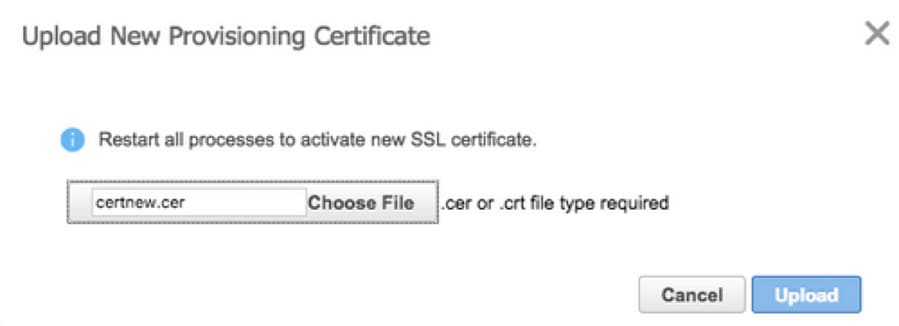
Paso 5. Después de cargar el certificado firmado por CA, navegue hasta Administración > Administración de procesos y haga clic en Reiniciar Servicios Apache (Servidor Web) que se muestran en la imagen.

Verificación
Utilize esta sección para confirmar que su configuración funcione correctamente.
Estos son los pasos para verificar que el certificado firmado por CA se carga en el PCP.
Paso 1. La carga del certificado firmado por la CA reemplaza el certificado autofirmado por el PCP y el tipo se muestra como firmado por la CA con la fecha de vencimiento, como se muestra en la imagen.
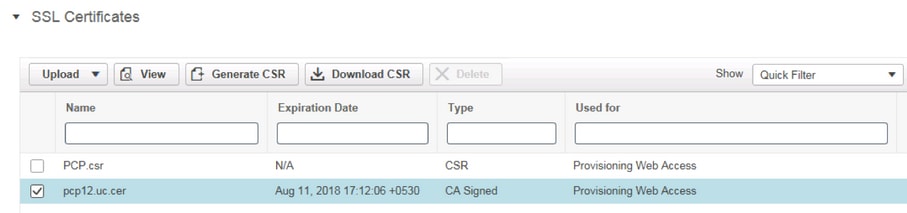
Paso 2. Inicie sesión en PCP con el uso del FQDN y haga clic en el símbolo de bloqueo seguro en el navegador. Haga clic en Más información y verifique la Trayectoria de Certificación como se muestra en la imagen.
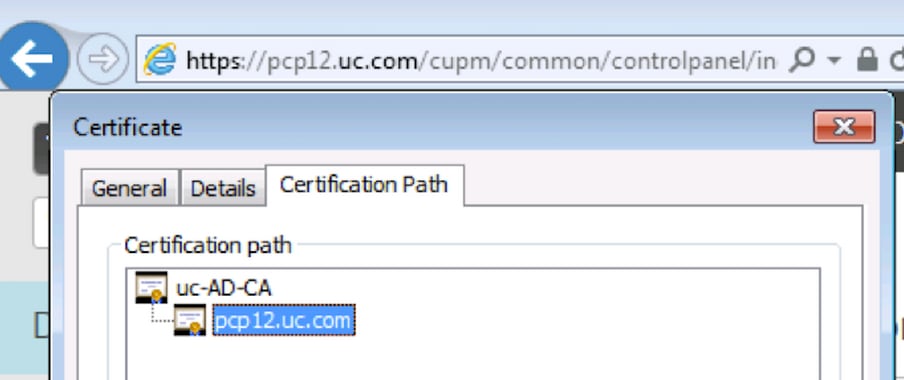
Troubleshoot
En esta sección se brinda información que puede utilizar para resolver problemas en su configuración.
Desde PCP 12.X, no hay acceso a CLI/Secure Shell (SSH) como raíz. Para cualquier problema, para cargar el certificado o no se puede acceder a la interfaz web de PCP después de la carga del certificado, póngase en contacto con el centro de asistencia técnica Cisco Technical Assistance Center (TAC).
Información Relacionada
